Sem dúvida, um dos melhores e mais populares navegadores da Web no iOS, Navegador Mercury, finalmente chegou ao Android! Felizmente, o navegador vem com todas as opções que o tornaram um sucesso no iOS, como suporte a plugins, controles por gestos, troca de agente de usuário e muito mais. Claro, já existem alguns navegadores de primeira linha disponíveis para Android, mas Mercury tem o que é preciso para oferecer a eles algo com que se preocupar. Como encontramos o navegador no uso diário? É realmente tão fluido quanto no iOS? Siga depois do salto para descobrir!

Como esperado, a interface do usuário é limpa e minimalista com uma faixa de navegação na parte inferior. Possui uma página de discagem rápida típica, onde você pode adicionar novas páginas ou editar as existentes.
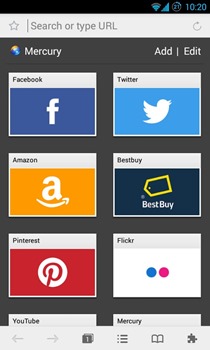
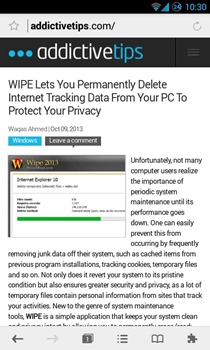
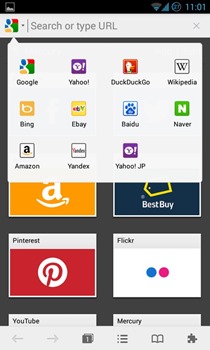
Achei os tempos de carregamento bastante rápidos, mashonestamente, se se tratasse de uma comparação com o navegador Android 4.3, a diferença seria, na maioria dos casos, de alguns microssegundos. Então, eu não vou entrar nesse debate.
É bom ver que vários mecanismos de pesquisa adicionais foram incluídos no navegador por padrão, além do habitual: Google, Bing e Amazon.
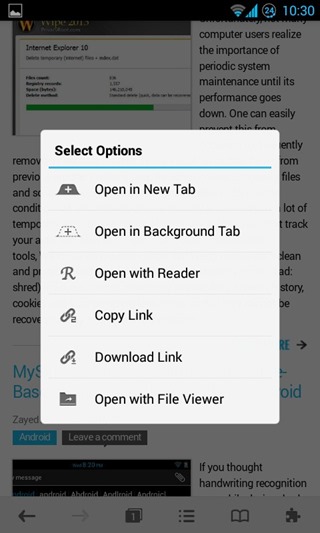
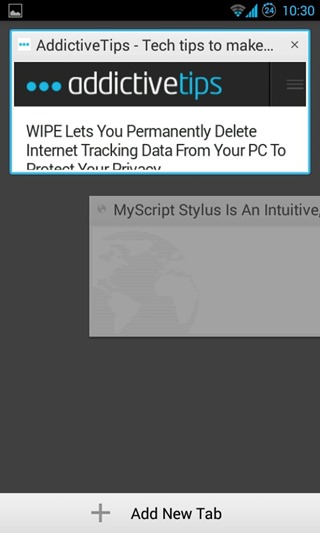
Você pode manter pressionado cada link para exibir várias opções, como "Copiar link", "Abrir em nova guia", "Abrir na guia em segundo plano", "Abrir com o leitor" etc.
O número de guias abertas é exibido nobotão guia na parte inferior. Você pode tocar nele para exibir visualizações alinhadas verticalmente de todas as guias abertas ou pode usar gestos. Para alternar rapidamente de uma guia aberta para outra, deslize para a direita ou esquerda na tela com dois dedos ou, se desejar fechar a guia atual, deslize para a esquerda com três dedos.
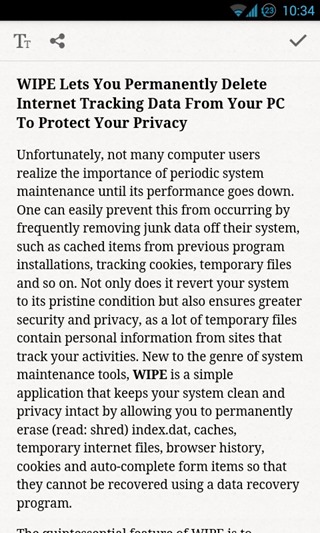
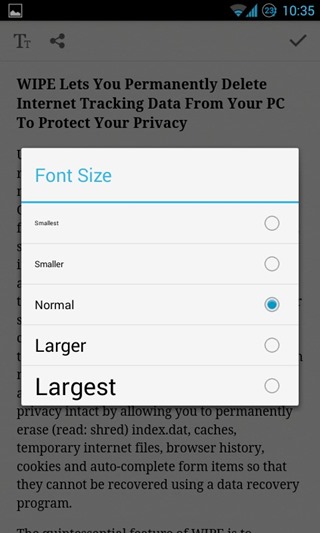
O leitor embutido é uma das poucas coisas queconfere à Mercury uma ligeira vantagem sobre o Chrome para Android e navegadores de terceiros inspirados no Chrome. Como no Safari móvel, os links abertos no leitor podem ser compartilhados com outras pessoas, e você também pode definir o tamanho da fonte ao seu gosto. Todas as funções de copiar / colar e compartilhar funcionam em todo o leitor. Quando terminar, marque a caixa de seleção no canto superior direito para voltar à página da web original.
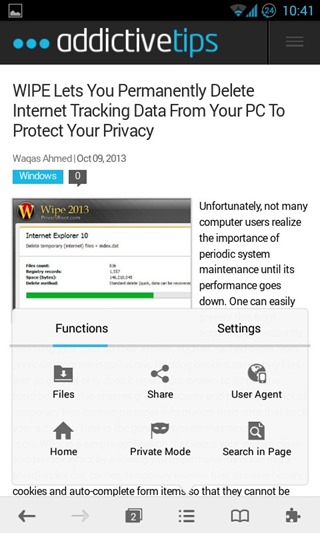
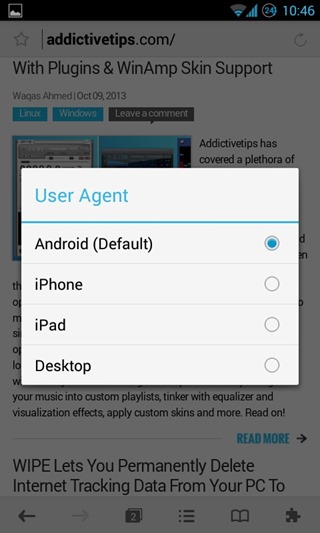
O botão de menu exibe os vários navegadoresopções com as quais o usuário pode mexer. Essas opções são divididas em "Funções" e "Configurações". A opção Agente do usuário pode ser encontrada no menu "Funções". Se você não está ciente do objetivo a que serve, veja a captura de tela acima. Se ainda não faz sentido, permita-me explicar. Existem sites por aí que não podem ser visualizados adequadamente, a menos que você esteja usando um determinado navegador ou plataforma (Android, iPhone, iPad ou Desktop, neste caso). Ao selecionar um agente aqui, você basicamente enganará o site para acreditar que, por exemplo, você está usando um iPad. Ou, se você deseja acessar o site como faria no seu computador, pode definir o User Agent como Desktop. Isso é útil para desenvolvedores e usuários que desejam acessar conteúdo normalmente indisponível em uma determinada plataforma.
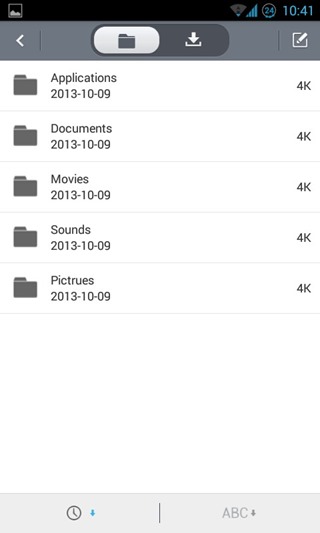
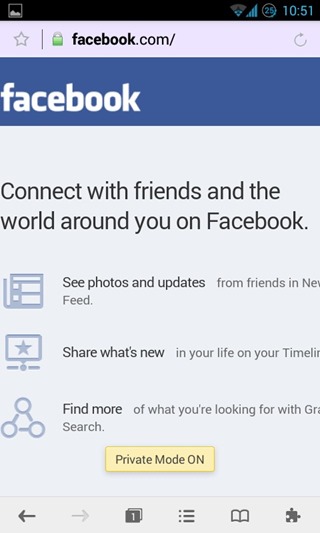
A seção "Arquivos", na guia Configurações, abriga todos os arquivos baixados e os organiza em pastas nomeadas por tipo de arquivo.
A função do "Modo privado" não é um mistério. Ao contrário do Chrome, no entanto, o navegador não abre uma guia separada para esse fim. Em vez disso, assim que essa opção é ativada, ela simplesmente para de manter qualquer registro de suas atividades online em todo o navegador e garante que todas as guias sejam fechadas após a saída. Normalmente, o navegador retoma sua sessão de onde você parou pela última vez.
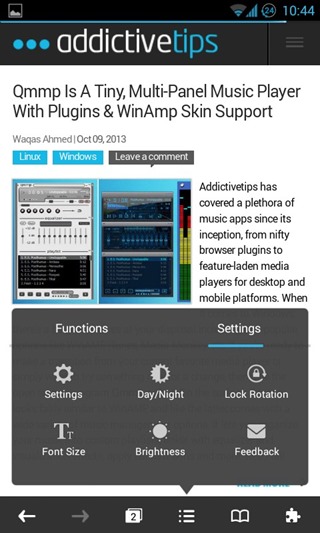
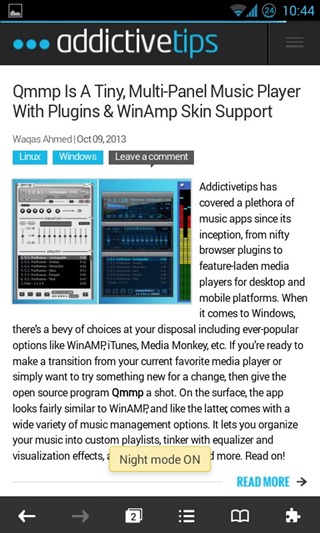
O menu "Configurações" contém ajustes como fontetamanho, brilho, uma trava de rotação independente e um interruptor de modo diurno / noturno muito útil. Com o modo noturno ativado, toda a interface do navegador inverte todos os detalhes em branco brilhante para um cinza escuro, diminuindo um pouco o brilho também.
Não parece um modo noturno, por serhonesto, mas isso não é realmente culpa do navegador. Considerando que a maioria dos sites tem fundo branco, é muito melhor ajustar o brilho manualmente no menu de configurações. No entanto, existe uma solução para todo esse brilho branco quando você está navegando no escuro: você pode transformar os fundos brancos dos sites em um tom acinzentado.
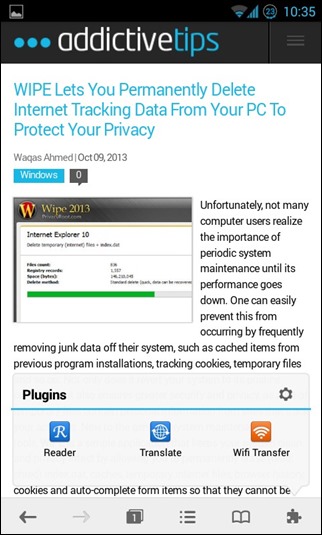
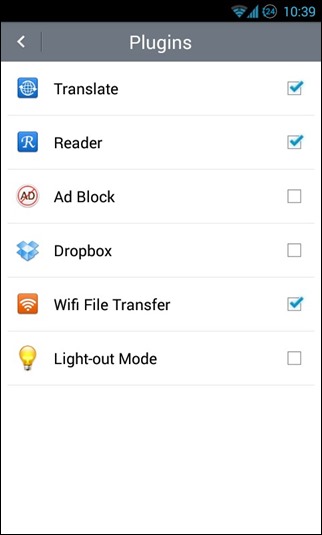
Para fazer isso, clique no botão plugin nocanto inferior direito do navegador, seguido pelo ícone de roda dentada no pop-up que parece acessar mais plug-ins que o navegador inclui. O que você está procurando é o "Modo sem luz". Uma vez ativado, ele transformará os fundos brancos nos sites em um cinza opaco. O suporte ao Bloco de anúncios e ao Dropbox também pode ser ativado na mesma tela.
O pop-up "Plugins" mencionado acima, abriga trêsdos plug-ins mais acessados, o 'Reader' (que já discutimos antes), a 'Transferência WiFi' (transforma seu dispositivo em um servidor FTP) e o Google Translate (para tradução rápida de páginas estrangeiras).
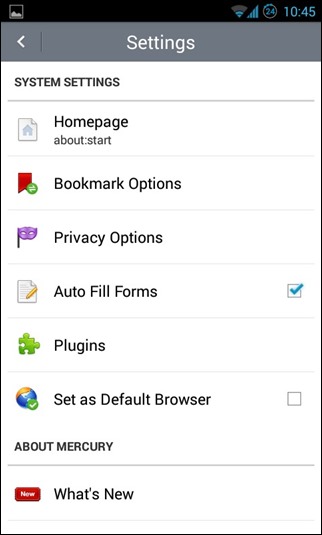
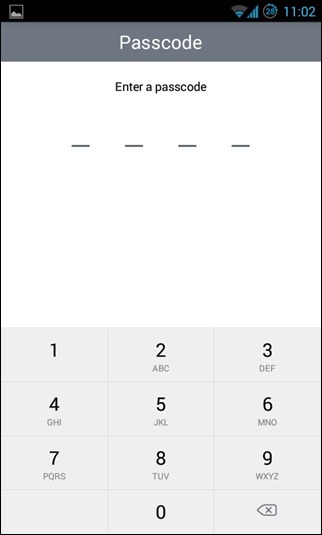
No menu de configurações estendidas, você pode ajustar seuconfigurações de privacidade, opções de favoritos, definir uma página inicial, ativar "Preenchimento automático de formulários" e definir Mercury como seu navegador padrão. Nas Opções de privacidade, um código de acesso também pode ser definido para impedir o acesso não autorizado sempre que o aplicativo for reaberto.
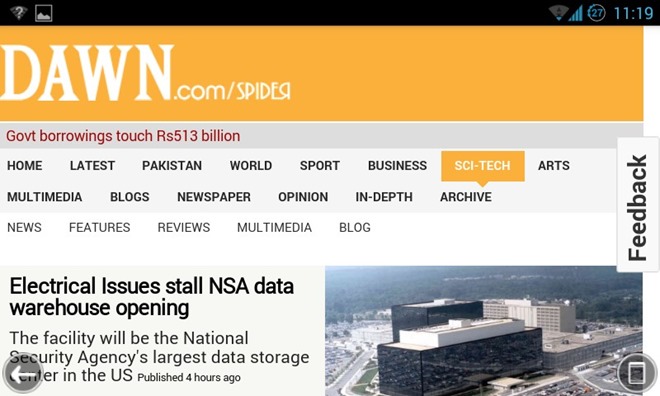
A vista paisagem remove de forma inteligente a parte inferiorfita para oferecer uma experiência em tela cheia. Para navegar, você pode usar o botão voltar no seu dispositivo ou na tela ou, para exibir a fita a qualquer momento, pressione o botão no canto inferior direito da tela.
Então, o que você acha? O Mercury Browser é bom o suficiente para substituir os navegadores Chrome, Dolphin Browser, Opera etc. como navegador padrão? Som desligado na seção de comentários abaixo.
Instale o Mercury Browser na Play Store











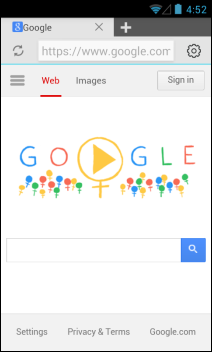

Comentários